

Escrito por Gina Barrow, Última actualización: 15 de noviembre de 2021
Muchas personas dependen de sus teléfonos para conocer la hora correcta y, de hecho, la mayoría de nosotros verificamos la hora con más frecuencia en nuestros teléfonos que en el reloj o en los relojes de mano. ¿Y si tu iEl teléfono cambia automáticamente huso horario sin ti viajando?
Esto puede causar confusión y luego convertirse en un problema mayor porque su iPhone ya no muestra la configuración correcta de fecha y hora. Podría hacer que se desconecte de Internet porque cada archivo creado en el sistema está marcado con una fecha y hora.
Si su iPhone no muestra la fecha y hora correctas, aprenderá cómo solucionarlo en este artículo.
Parte 1. Cómo cambiar manualmente la hora de su iPhoneParte 2. Cómo configurar el cambio automático de zonas horariasParte 3. 5 formas de solucionar problemas de zona horaria en iPhoneParte 4. Resumen
Imagínese depender totalmente del reloj y el calendario de su iPhone con sus eventos y rutinas diarias y, de repente, muestra una fecha y hora equivocadas. Su rutina diaria puede cambiar y causar problemas con el dispositivo.
Pero no se preocupe, si ve una fecha y hora incorrectas en su iPhone, siempre puede cambiarlas manualmente en su dispositivo. Siga estos:
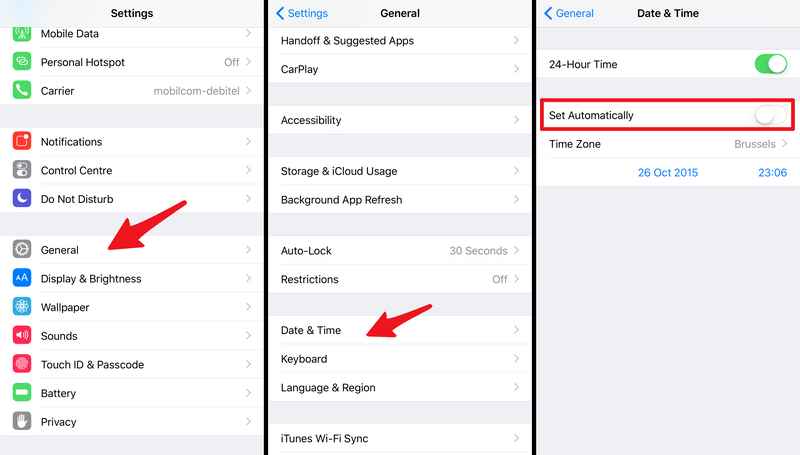
Su iPhone ajustará la fecha y la hora según su entrada manual, evitará que su iPhone cambie automáticamente su zona horaria. Además de depender de su iPhone, es mejor tener un dispositivo de cronometraje alternativo.
La configuración de la fecha y la hora utiliza automáticamente el servidor de hora de Internet en función de su ubicación. Para obtener la fecha y la hora más actualizadas, puede activarlo para que se configure automáticamente.
Los pasos son similares al primer método. Ve a tu Configuración, luego a General. Seleccione Fecha y hora, active la barra para Establecer automáticamente. Vuelva a verificar su zona horaria y estará listo. Esta configuración es ideal si siempre viaja fuera de su zona horaria. Su teléfono ajustará y mostrará la hora y fecha actuales de su ubicación.
Algunos usuarios de la comunidad sugieren activar o desactivar la barra de alternancia para alertar sobre la función.
Los usuarios de iOS 11-13 informaron un problema de error de zona horaria que mantiene su iPhones automáticamente cambio de zonas horarias. Según los informes, el error de la zona horaria ocurre cuando sus teléfonos se apagan o se ponen en modo avión. El dispositivo iOS revertirá la fecha y la hora según la zona horaria local del usuario.
Aquí están las 5 formas efectivas de arreglar un iPhone cambiar automáticamente zonas horarias:
¿Se ha descargado la batería de tu iPhone durante mucho tiempo? Un iPhone completamente agotado puede experimentar cambios de zonas horarias automáticamente. Muestra sus últimas marcas de tiempo antes de que muriera.
Puede resolver esto cargando el iPhone y una vez que tenga una cantidad suficiente de batería, simplemente conéctese a Internet para permitir que su teléfono use servidores de tiempo de Internet.
Si el problema sigue siendo recurrente, su próxima opción sería actualizar a la última versión de iOS. Siga estos:
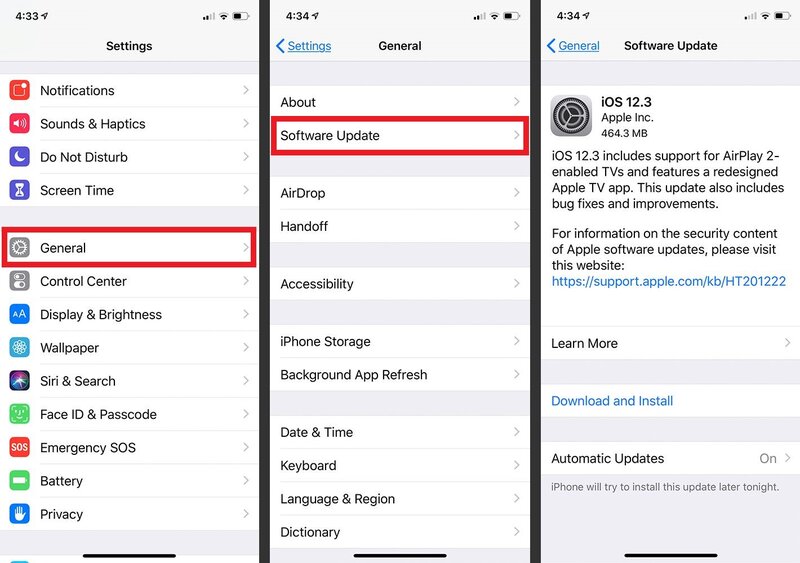
Otros usuarios solucionaron con éxito el error de la zona horaria activando el Anulación de zona horaria. Esta es una función de calendario que mantiene las fechas y horas de los eventos en las zonas horarias elegidas por el teléfono.
A continuación, se explica cómo habilitar la anulación de zona horaria:
Otro método para arreglar el iPhone y eso cambia automáticamente los huso horario es basarlo de acuerdo con la configuración de la zona horaria de la ubicación.
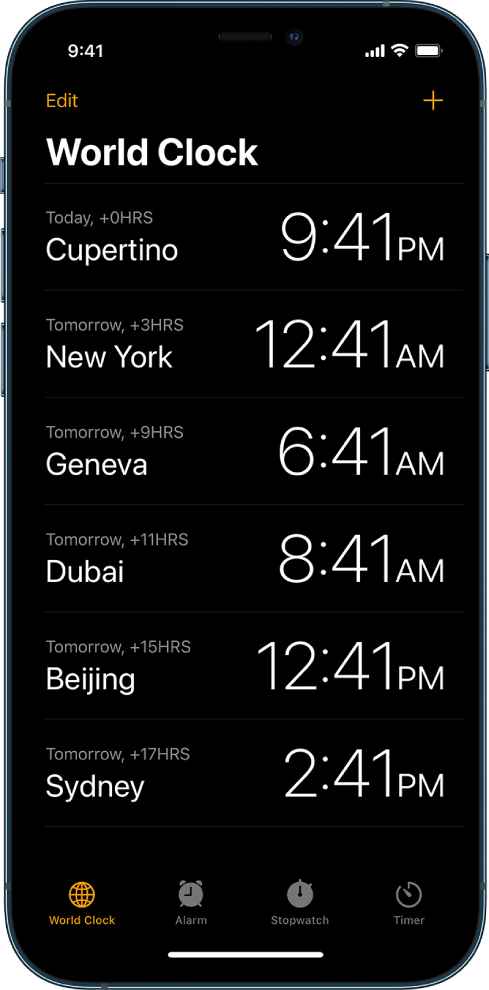
Aunque esta función está activada de forma predeterminada, vale la pena comprobar su configuración:
Si ha agotado todos los métodos anteriores y aún su iPhone está cambiando automáticamente las zonas horarias, entonces podría ser un problema relacionado con el software. Puedes usar Recuperación del sistema FoneDog iOS para solucionar este problema sin tener que perder datos importantes.
Recuperación del sistema de iOS
Solucione varios problemas del sistema iOS como el modo de recuperación, el modo DFU, la pantalla blanca en bucle al inicio, etc.
Repare su dispositivo iOS a la normalidad desde el logotipo blanco de Apple, pantalla negra, pantalla azul, pantalla roja.
Solo arregla tu iOS a la normalidad, sin pérdida de datos.
Repare el error 3600 de iTunes, el error 9, el error 14 y varios códigos de error de iPhone
Descongele su iPhone, iPad y iPod touch.
Descargar gratis
Descargar gratis

Su iPhone se reiniciará y comenzará de nuevo. Esto seguramente solucionará el problema del iPhone cambia automáticamente las zonas horarias.
No hay una causa raíz definida de la iPhone automáticamente cambios zonas horarias asunto. Sin embargo, se puede solucionar de varias formas. Puede utilizar los 5 métodos que hemos recomendado anteriormente para resolver este problema.
Descargar gratisDescargar gratis
El método más convincente hasta ahora es reparar el software de iOS, ya que no solo reparará un problema, sino que también solucionará todos los demás problemas relacionados con el software. Y la mejor herramienta para usar es FoneDog iOS System Recovery. Repara a la perfección su iPhone sin temor a la pérdida de datos. Aparte de eso, Recuperación del sistema FoneDog iOS cubre una variedad de la mayoría de los problemas de iOS. Entonces, la próxima vez que su iPhone tenga algún problema de software, ¡sabrá qué hacer!
La gente también LeerCómo reparar el error de activación del iPhone fácilmente en 20216 mejores trucos para reparar el botón de inicio del iPhone Problema que no funciona
Comentario
Comentario
Recuperación del sistema de iOS
Reparar varios errores del sistema iOS en condiciones normales.
descarga gratuita descarga gratuitaHistorias de personas
/
InteresanteOPACO
/
SIMPLEDificil
Gracias. Aquí tienes tu elección:
Excellent
Comentarios: 4.5 / 5 (Basado en: 108 El número de comentarios)